Google Maps: Hvordan finne koordinatene for en plassering

Se hvordan du kan finne koordinatene for alle steder i verden i Google Maps for Android, Windows og iPadOS.
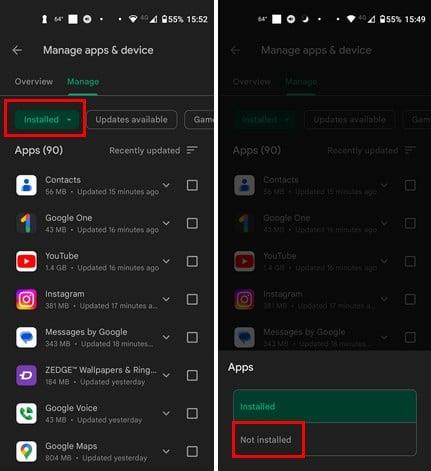
Har du noen gang angret på at du avinstallerte en app? Du trodde en annen app ville være bedre, men bestemte deg for å gå tilbake til den du brukte. Problemet er at du ikke kan huske navnet på appen. Uansett årsak er den gode nyheten at det er en måte å få en liste over nylig avinstallerte apper slik at du kan installere de du vil bruke igjen. Eller du kan også se hvordan du kan slette en app fra den avinstallerte listen.
Slik ser du de avinstallerte appene dine på Android
En annen fordel med å se en liste over avinstallerte apper er at du ikke vil gjøre feilen ved å installere dem på nytt. Hvis du avinstallerte det, var det en grunn. Kanskje du leter etter en god collage-app og er usikker på om du allerede har prøvd den appen. Så før du installerer den og godtar alle disse vilkårene og betingelsene, kan du sjekke listen.
Du finner listen over avinstallerte apper ved å åpne Google Play-appen og trykke på profilbildet ditt . Trykk på Administrer apper og enhet , etterfulgt av Administrer-fanen øverst. I kategorien Administrer vil alternativet Installert bli uthevet. Trykk på den og velg Ikke installert .

Etter å ha trykket på Ikke installert, vil du se en liste over de avinstallerte appene dine. Hvis du bare vil installere én app, kan du trykke på appen og trykke på Installer-knappen. Det er to måter du kan se appene på. Du kan se dem etter navn eller nylig lagt til. For å velge ett av disse alternativene, trykk på de tre ujevne linjene øverst til høyre.
Hvis du vil installere en eller flere apper, merk av i boksen for de du vil legge til og trykk på nedlastingsalternativet øverst. Det ser ut som en pil som peker ned, og det er til venstre for søppelikonet. Den appen vil bli installert så snart du trykker på dette alternativet.
Slette en app fra listen over avinstallerte
Det er også mulig å slette en app fra den avinstallerte listen. Merk av i boksen for appen du vil slette fra listen, og trykk på søppelikonet. Du vil se en melding som spør om du er sikker på at du vil slette appen; bekreft, og appen vil bli slettet fra listen.
Husk at hvis du ikke kan laste ned en app, kan det være fordi appen ikke lenger er tilgjengelig. Det kan ha vært dårlig kodet og forårsaket brukere for mange problemer.
Videre lesning
Når vi snakker om å avinstallere apper, her er hvordan du kan forhindre at apper avinstalleres på Android . Men hvis du ønsker å batch-avinstallere apper på Android, her er fremgangsmåten for å følge. Hvis du ser etter et spesifikt emne, kan du alltids bruke søkefeltet til å se etter flere artikler.
Konklusjon
Når du vet hvordan du ser appene du avinstallerte på Android-enheten din, kan du enkelt installere dem hvis du trenger det. Kanskje ting ikke fungerte med en annen app, og den du avinstallerte var tross alt den. Det er også mulig å slette en app fra den avinstallerte listen, i tilfelle du vil holde den privat.
Se hvordan du kan finne koordinatene for alle steder i verden i Google Maps for Android, Windows og iPadOS.
Slik slutter du å se posisjonsmeldingen på Chrome på Android, Windows 10 eller iPad.
Se hvilke trinn du skal følge for å få tilgang til og slette Google Maps-innholdet ditt. Slik sletter du gamle kart.
Samsung Galaxy S24 fortsetter Samsungs arv av innovasjon, og tilbyr brukerne et sømløst grensesnitt med forbedrede funksjoner. Blant dens mange
Samsung Galaxy S24-serien med smarttelefoner, med sin slanke design og kraftige funksjoner, er et populært valg for brukere som ønsker en Android på toppnivå
Her er noen apper du kan prøve for å hjelpe deg med å fullføre nyttårsforsettet ditt ved hjelp av Android-enheten din.
Stop Google fra å lagre fremtidige opptak ved å følge noen få enkle trinn. Hvis du tror Google allerede har lagret noen, kan du se hvordan du kan slette lydene dine.
Galaxy S24, Samsungs nyeste flaggskip-smarttelefon, har nok en gang hevet standarden for mobilteknologi. Med sine banebrytende funksjoner, fantastisk
Oppdag hva telegram er og hvordan de skiller seg fra grupper.
En detaljert veiledning med skjermbilder om hvordan du angir en standard hjemmeside i Google Chrome Desktop eller mobilversjoner.








